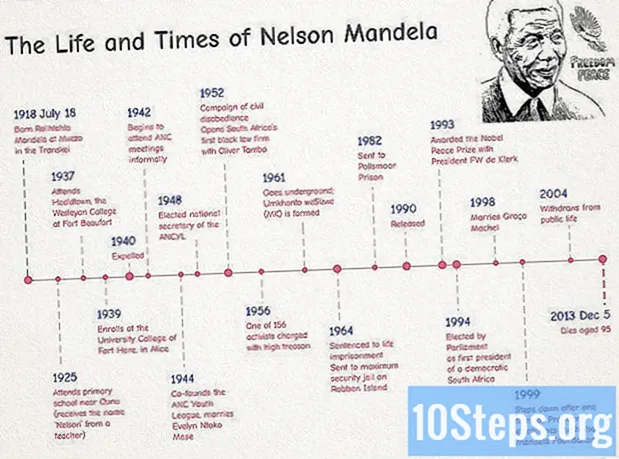Contenuto
I file nascosti sono file a cui si accede raramente. Vengono scaricati con ogni nuova applicazione e ce ne sono centinaia sulla maggior parte dei computer. Se non riesci a trovare un file o una cartella, utilizza le istruzioni associate al tuo sistema operativo per visualizzare quelli nascosti.
passi
Metodo 1 di 2: Metodo uno: sistema operativo Windows
Vai al menu "Start".

Seleziona "Pannello di controllo" dall'elenco di opzioni nel menu a comparsa.
Cerca l'icona "Opzioni cartella". Quindi fare clic su di esso.

Scegli la scheda "Visualizza" sulla barra degli strumenti.
Scorri verso il basso e seleziona "Mostra file, unità e file nascosti". Dovresti vedere apparire nuove icone che erano file precedentemente nascosti.
- I file nascosti appariranno leggermente più chiari degli altri per indicare che non vengono visualizzati normalmente.
Metodo 2 di 2: metodo due: sistema operativo Mac
- Seleziona il menu "Vai" nella barra degli strumenti orizzontale in alto.
- Scegli l'opzione "Terminale" dalle icone delle utility. Apparirà una casella in cui è possibile inserire comandi che influenzano direttamente il sistema operativo.
- Incolla il seguente comando nel Terminale: "i valori predefiniti scrivono com.apple.Finder AppleShowAllFiles TRUE". Premere "Invio" per attivare le modifiche e visualizzare i file nascosti.
- Incolla quanto segue nella riga successiva: "killall Finder". Quindi premere "Invio".
- La finestra del Finder dovrebbe chiudersi e riavviarsi.
- Cerca file attenuati. Erano i tuoi file precedentemente nascosti.
- Nascondi nuovamente i tuoi file nascosti tornando al Terminale. Incolla le seguenti righe di codice: "defaults write com.apple.Finder AppleShowAllFiles FALSE" e "killall Finder". Premere il pulsante "Return" dopo ogni riga.
Suggerimenti
- È necessario annullare le azioni e nascondere i file quando hai finito. La visualizzazione di file nascosti può rendere più difficile trovare file sul tuo computer in futuro.
- Puoi trasformare qualsiasi file nascosto su Mac OS inserendo un punto prima del suo nome. Ad esempio, se il nome del file era "istruzioni", puoi cambiarlo in ".instructions" per nasconderlo.